Crearea unui flux de activități mobile
Proiectați un flux în Dynamics 365 pentru telefoane sau Dynamics 365 pentru tablete pe baza activităților comune efectuate de utilizatori. De exemplu, dacă ei trebuie să efectueze regulat o serie de pași de urmărit după întâlnirile cu clienții, creați un flux de activități. Atunci când utilizatorii ating noua activitate în aplicația lor mobilă, acest lucru îi va conduce de la început până la sfârșit, ca să nu uite niciun pas important.
Fluxurile de activitate pot utiliza formulare de entități multiple și logică și pot avea o logică de formular care rulează în paginile cu fluxul de activitate.
Important
Fluxurile de activități sunt perimate și vor fi înlocuite de experiența imersivă pentru fluxurile de business planificată pentru lansare. Informații suplimentare: Fluxurile de activități sunt perimate
Crearea unui flux de activități
Asigurați-vă că aveți rolul de securitate manager, vicepreședinte, președinte - director de firmă, administrator de sistem sau persoană care particularizează sistemul sau permisiuni echivalente.
Verificați rolul dumneavoastră de securitate
Urmați pașii din Vizualizarea profilului de utilizator.
Nu aveți permisiunile corecte? Luați legătura cu administratorul de sistem.
Accesați Procese> de setări.
Pe bara de instrumente Acțiuni , selectați Nou.
În caseta de dialog Creare proces , completați câmpurile obligatorii:
Introduceți numele unui proces.
În lista Categorie , selectați flux de business.
În lista Entitate , selectați entitatea dorită.
Selectați opțiunea Executare proces ca flux de activități (numai Interfață unificată).
Alegeți OK.
Într-o fereastră nouă, se deschide proiectantul fluxului de activități.
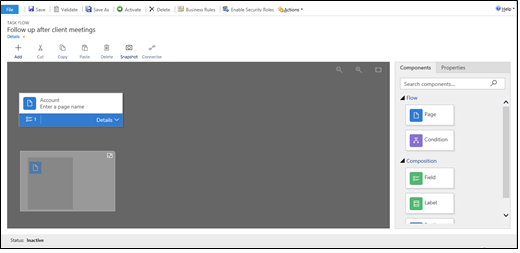
Dacă utilizatorii vor trece de la o pagină la alta în ordine, trageți componenta Pagină din fila Componente din partea dreaptă a ecranului și fixați-o în jurnalul + în locul corespunzător. Pentru a adăuga un nume pentru o pagină, selectați pagina, selectați fila Proprietăți , tastați un nume nou, apoi selectați Se aplică.
Pentru a adăuga o ramură la fluxul de activități, glisați componenta Condiție din fila Componente și fixați-o în jurnalul + în locul corespunzător. Pentru a seta proprietățile pentru condiție, selectați condiția, setați proprietățile în fila Proprietăți , apoi selectați Se aplică.
Notă
Pe măsură ce adăugați pagini și condiții la fluxul de activități, veți vedea o minihartă în colțul din stânga jos al ferestrei, care arată toate paginile și condițiile din fluxul de activități.
Pentru a adăuga un câmp, o etichetă sau o etichetă de secțiune la o pagină, glisați Câmp, Etichetă sauEtichetă secțiune din fila Componente în pagina corespunzătoare. Pentru a modifica proprietățile pentru unul dintre aceste elemente, selectați elementul, setați proprietățile în fila Proprietăți , apoi selectați Se aplică.
Pentru a valida fluxul de activități, selectați Validare pe bara de acțiuni.
Pentru a salva procesul ca schiță, selectați Salvare în partea de sus a ecranului. (Atât timp cât un proces este o schiță, persoanele nu îl vor putea utiliza.)
Pentru a activa fluxul de activități, astfel încât alte persoane să îl poată utiliza, selectați Activare.
Sfat
Iată câteva sfaturi de reținut când lucrați la fluxul de activități în fereastra proiectantului:
- Pentru a face un instantaneu al tuturor elementelor din fereastra fluxului de activități, selectați Instantaneu pe bara de acțiuni.
- Pentru a conecta o componentă validă la o altă componentă validă din proiectant, selectați Conector pe bara de acțiuni.
- Puteți mări sau micșora imaginile de pe ecran selectând butoanele Măriți nivelul de zoom sau Micșorați nivelul de zoom din colțul din dreapta sus al ecranului. Selectați butonul Potrivire pe pânză pentru a mări imaginile la cea mai mare dimensiune care încape pe ecran.
Consultați și
Creați un flux de business
Creați reguli de afaceri și recomandări pentru a aplica logica într-un formular
Creați logică de afaceri particularizată cu procese